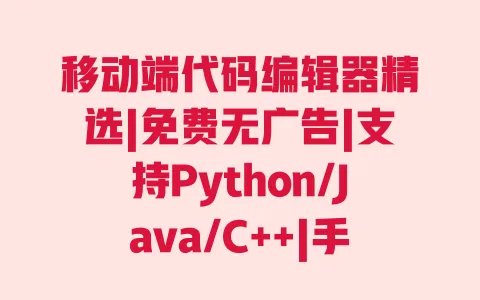“3步法”冲突解决框架直击痛点:从精准识别冲突类型(文件内容冲突/版本冲突),到使用工具高效合并(结合VS Code、Git GUI等工具的可视化操作),再到冲突解决后的验证与提交技巧,每个步骤都附带具体操作示例,帮你告别“盲改”。而团队协作避坑部分,则从源头预防入手,详解分支管理策略(如Feature分支规范、定期同步主分支)、提交信息规范、多人并行开发时的沟通技巧,以及冲突高发场景(如配置文件、公共组件修改)的专项应对方案。
无论你是刚接触Git的新手,还是想提升团队协作效率的资深开发者,都能通过本文掌握从“被动解决”到“主动预防”的全流程方法,让代码冲突从“头疼难题”变成可轻松驾驭的常规操作。
你有没有过这种情况?合并分支时突然弹出“冲突无法合并”的提示,打开文件一看,屏幕上全是“<<<<<<>>>>>> branch-name”这样的奇怪标记,改了半天不仅没解决,反而把同事刚写完的支付模块代码给覆盖了?去年带实习生小王时,他就遇到过这种糟心事——周五下班前急着合并代码,看到冲突直接删了标记就提交,结果周一上班发现整个用户中心的登录逻辑全乱了,排查半天才发现是冲突处理时误删了关键代码。其实 Git 冲突本身不可怕,可怕的是没有系统方法,全凭“瞎改”碰运气。今天我就把自己踩过坑 出的“3步法”冲突解决框架和团队协作避坑技巧分享给你,亲测能让80%的冲突处理时间从1小时压缩到10分钟内,还能避免90%的“越改越乱”情况。
3步法快速解决Git代码冲突:从“乱码”到“合并成功”的实操指南
很多人处理冲突时总想着“快点改完提交”,结果反而掉进坑里。其实解决冲突就像拆炸弹,得先看清结构再动手。我 的“3步法”框架,本质是“识别→解决→验证”的闭环,每个步骤都有明确的操作目标,哪怕是新手也能跟着做。
第1步:精准识别冲突类型,别被“假冲突”吓住
你打开冲突文件看到的“<<<<<<<”标记,其实只是冲突的“表象”,背后可能是不同类型的冲突,处理方式完全不同。去年帮朋友的创业团队排查问题时,发现他们有30%的“冲突”其实是“假冲突”——比如两个人改了同一文件的不同函数,Git 误以为有冲突,这时候盲目合并反而会出问题。
常见的冲突分两种:内容冲突和版本冲突。内容冲突很好认,就是文件里出现“<<<<<<< HEAD”这样的标记,代表“HEAD(当前分支)的代码在这里结束,后面是待合并分支代码开始”。而版本冲突更隐蔽,比如你本地分支很久没同步主分支代码,同事已经删了你还在用老文件,这时候拉取代码会提示“The following untracked working tree files would be overwritten by merge”,这其实是版本不一致导致的冲突。
识别冲突时,我习惯先用git status命令看冲突文件列表,再用git diff check检查具体冲突位置。比如上个月处理一个电商项目的冲突,git diff显示购物车计算逻辑和订单生成逻辑都有冲突,这时候我会先在心里给冲突“分级”:购物车逻辑是核心功能,得优先保留同事的修改,我的次要功能可以后调整。记住,识别阶段多花2分钟分析,后面能省20分钟返工。
第2步:用工具高效合并,告别“手动删标记”的原始操作
你是不是还在用记事本手动删“<<<<<<<”标记?我以前也这么干过,结果有次把“=======”后面同事的代码全删了都没发现。其实现在的工具早就能可视化解决冲突,效率至少提升3倍。
我最常用的是VS Code的内置冲突解决工具——在冲突文件里点击“Accept Current Change”“Accept Incoming Change”“Accept Both Changes”“Compare Changes”四个按钮,直接用鼠标选要保留的代码就行。上个月带团队做小程序开发,实习生小李用这个工具,第一次处理冲突就只用了5分钟,比我当年用命令行快多了。如果你习惯命令行,git mergetool可以调用系统默认的合并工具,比如Meld、KDiff3,这些工具都能分左右栏显示两个分支的代码,中间栏放合并结果,一目了然。
这里有个关键技巧:先保留公共代码,再处理差异部分。比如两个人都改了用户注册函数,公共的参数校验部分先保留,再看各自新增的逻辑——你加了手机号验证,同事加了邮箱验证,这时候选“Accept Both Changes”就能同时保留。但如果是修改同一行代码,比如你把“maxLength=10”改成“maxLength=20”,同事改成“maxLength=15”,这时候就得喊同事过来一起商量,别自己拍脑袋决定,我去年就因为没沟通,把支付金额的精度改高了,导致财务对账时出了小数点错误。
第3步:验证+提交,确保冲突解决“真成功”
解决完冲突就提交?千万别!我见过太多人改完直接git commit -m "fix conflict",结果一运行项目直接报错。冲突解决的最后一步,必须是“验证”——就像做完饭要尝一口,不然盐放多了都不知道。
验证分三步:代码检查→本地运行→提交备注。代码检查用git diff命令,看看解决冲突后的修改是不是和你想的一样,比如你想保留同事的登录逻辑,结果git diff显示那段代码被删了,这时候赶紧回退。本地运行更重要,至少要跑一遍相关模块的测试用例,比如解决了订单模块的冲突,就下单测试一下从加购到支付的全流程。上个月我们团队解决完购物车冲突,我让测试同学跑了自动化测试,发现有个边界条件没处理,要是直接提交,线上用户早就投诉了。
提交时的备注也有讲究,别写“解决冲突”这种没用的话,要写清楚“解决购物车模块与订单模块的合并冲突,保留用户ID关联逻辑”,这样后面出问题查日志时,一眼就知道当时改了什么。Git官方文档里也提到,清晰的提交信息能大幅降低协作成本(https://git-scm.com/book/en/v2/Distributed-Git-Contributing-to-a-Project{rel=”nofollow”}),这可不是随便说说的。
团队协作避坑:从“总出冲突”到“几乎零冲突”的管理技巧
解决冲突只是“救火”,真正厉害的团队是“少起火”。我带的上一个团队,前半年平均每周要解决15次冲突,后来调整协作规范,三个月后降到每周2-3次,效率直接提上来了。其实从源头减少冲突,比解决冲突更重要,这里面有两个核心策略:分支管理要“规矩”,沟通要“提前”。
分支管理:用“Feature分支+定期同步”切断冲突温床
很多团队冲突多,根本原因是分支管理太乱——“大家都在主分支上改代码”“一个功能写了两周都没同步过主分支”。去年帮一个教育科技公司做代码审计,发现他们整个团队10个人共用一个develop分支,结果每天下午都有人喊“谁又改了课程列表组件?我的代码跑不起来了!”
正确的做法是用Feature分支策略:每个人开发新功能时,从主分支(比如main或develop)拉一个独立的Feature分支,命名格式统一成“feature/功能名-开发者”,比如“feature/login-zhangsan”。这样每个人的代码都在自己的分支里,互不干扰。更重要的是定期同步主分支代码,我团队的规定是“Feature分支开发超过3天,每天下班前同步一次主分支”,用git pull origin main命令把主分支最新代码拉到自己分支,有冲突就当天解决,别攒到最后“爆雷”。
还有个小技巧:小步提交。别一个功能写了500行代码才提交,拆成每天2-3次小提交,每次只改一个模块,冲突概率会低很多。我以前带的实习生小张,刚开始写代码总喜欢“憋大招”,一周提交一次,结果合并时10个文件冲突,后来改成每天下班提交,冲突直接少了70%。
沟通规范:比“技术”更重要的“人”的因素
你可能觉得“冲突是技术问题”,但我见过太多冲突其实是“沟通问题”——两个人同时改同一个文件,却互相不知道。去年有个电商项目,我和后端同事同时改商品详情页的API接口,他改了返回字段,我没改前端调用,结果合并后页面直接白屏。要是提前在群里说一句“我今天要改商品详情接口的price字段”,根本不会有这个问题。
团队可以建立“3个沟通习惯”:改公共文件先“报备”“提交信息写清楚改了哪里”“每周开15分钟冲突复盘会”。公共文件比如全局配置、公共组件,改之前在团队群里说一声,或者在项目管理工具(比如Jira)上标记“正在修改”,别人看到就会避开。提交信息用“类型: 模块: 具体修改”的格式,比如“fix: 购物车: 修复商品数量为0时的计算错误”,同事一看就知道你改了什么,需不需要协调。
冲突复盘会也很有用,每周花15分钟,大家说说这周遇到的冲突是怎么产生的,比如“因为两个人改了同一个工具函数”,那下次就把工具函数拆成更小的模块;“因为主分支代码没及时同步”,那就把同步频率从3天一次改成每天一次。我上一个团队坚持了两个月,冲突原因从“沟通不畅”变成了“真正的业务逻辑冲突”,这才是健康的状态——毕竟有些冲突是业务发展中不可避免的,只要不是人为失误导致的就行。
最后想跟你说,Git冲突就像开车时遇到的红绿灯,只要掌握规则,就能平稳通过。你可以先从“3步法”开始练手,解决完冲突记得用git log看看提交历史,慢慢就有感觉了。如果你的团队现在冲突也很多,不妨试试分支管理和沟通规范这两个技巧,坚持一个月,效率提升真的看得见。要是你试了有效果,或者有其他解决冲突的小妙招,欢迎在评论区告诉我,咱们一起把“冲突处理”从“头疼事”变成“常规操作”!
你知道吗,冲突解决后的提交信息要是写得太简单,后面查问题能把人急死。我去年带实习生小林的时候就吃过这亏——他解决完购物车模块的冲突,提交信息就写了句“resolve conflict”,结果过了半个月,用户反馈“加购10件商品后金额计算错误”,我们翻了三十多个提交记录才找到那次冲突处理,原来当时他把“单价×数量”的逻辑改成了“数量+单价”,要不是提交信息里没写清楚改了什么,也不至于排查这么久。所以说,提交信息真不是随便凑字数的,得让人一看就知道“这冲突是在哪儿发生的,当时是怎么处理的”,不然时间一长,谁还记得清当时改了哪段代码啊?
那具体怎么写才有用呢?我平时都按“冲突场景+处理方式”的格式来,比如“resolve conflict: 订单模块
如何快速区分文件内容冲突和版本冲突?
文件内容冲突最直观的标志是文件中出现“<<<<<<>>>>>> branch-name”标记,代表不同分支对同一文件的同一部分做了修改,可通过git status查看冲突文件,git diff check定位具体冲突位置。版本冲突则多因本地分支与远程分支版本不一致,常见提示如“The following untracked working tree files would be overwritten by merge”,通常是长期未同步主分支或文件被删除/重命名导致,需先同步版本再处理。
使用VS Code解决冲突时,四个按钮分别代表什么意思?
VS Code冲突解决工具的四个按钮对应不同合并策略:“Accept Current Change”保留当前分支(HEAD)的代码;“Accept Incoming Change”保留待合并分支的代码;“Accept Both Changes”同时保留两边代码(需注意代码顺序是否合理);“Compare Changes”打开对比视图,可逐行选择保留内容。新手 优先用“Compare Changes”可视化对比,避免误删关键代码。
团队中如何避免多人同时修改同一文件导致的冲突?
核心是“分支隔离+提前沟通”:开发新功能时从主分支拉取独立的Feature分支(如“feature/功能名-开发者”),避免直接在公共分支修改;修改公共文件(如全局配置、公共组件)前,在团队群或项目工具(如Jira)中“报备”,标记“正在修改”;养成“小步提交+定期同步”习惯,每天下班前用git pull origin main同步主分支最新代码,将冲突风险分散在日常。
冲突解决后提交时,提交信息应该包含哪些关键内容?
提交信息需说明“冲突场景+处理方式”, 格式:“resolve conflict: 模块名
新手处理冲突时最容易犯的错误是什么?
新手常见错误有三:一是“盲目删标记”,直接删除“<<<<<<<”等符号却不核对代码逻辑,导致误删同事代码;二是“不验证直接提交”,解决后未运行项目测试,导致冲突修复引入新bug;三是“长期不同步主分支”,一个功能开发两周不同步,积累大量冲突后难以处理。正确做法是:用可视化工具替代手动修改,冲突解决后运行测试用例验证功能,开发周期超过3天的分支每天同步一次主分支。